当企业业务资源部署在非阿里云业务资源上,您可以通过SASE网关和SASE连接器打通企业本地网络和非阿里云上业务资源的网络通道,实现企业员工通过内网访问非阿里云业务资源。本文介绍如何配置连接器打通网络、部署连接器、设置转发策略以及如何关闭连接器。
网络打通原理图

配置连接器打通网络
使用SASE连接器的网络打通方式,即将创建的连接器部署在业务资源所在的线下IDC机房,或业务资源所在的其他云厂商的服务器、虚拟机上,然后开启实例开关。
步骤一:添加SASE连接器
登录办公安全平台控制台。在左侧导航栏,选择。
在非阿里云业务页签,添加连接器。
在连接器列表页签,单击添加连接器。
在添加连接器对话框,根据实际业务配置。然后单击确定。
配置项
说明
地域
连接器的地域。为保障访问质量,建议选择与您服务器距离最近的地域。
实例名称
连接器的名称。
实例开关
只有实例开关为已启用状态时,SASE终端用户才可以访问连接器关联的应用。
您也可以在连接器列表中开启实例开关,或者在连接器详情面板开启实例开关。
重要关闭连接器实例开关,会导致终端用户使用SASE App无法访问内网应用。请谨慎操作。
添加完成后,您可以在连接器列表中查看您已添加的连接器数据。
步骤二:在业务资源服务器上部署连接器
单击已添加的连接器操作列部署,在部署面板获取部署连接器的详细命令。
以root用户登录待部署的服务器或者虚拟机,执行部署命令。
在部署面板,您还可以获取升级连接器命令、卸载连接器的命令、导出日志的命令。
步骤三:配置连接器转发策略
在连接器列表页签,单击转发策略。
在转发策略页面,单击创建策略。
在创建策略面板,根据实际业务配置。然后单击确定。
配置项
说明
策略名称
连接器转发策略的名称。
描述
策略的描述信息。
优先级
策略优先级。取值范围:1~100,数字越小优先级越高。
策略详情
添加生效用户和关联应用。
关联连接器
选择策略关联的连接器。
策略状态
只有策略状态为开启状态时,该策略才生效。
查看连接器实例详情
在连接器列表页签,单击目标连接器实例操作列详情,在实例信息页签,获取当前连接器的授权License、实例状态,关联策略以及带宽趋势图等数据,方便您评估企业日后的带宽需求,从而调整部署服务器的配置及数量,避免造成业务受损。
实例基本信息
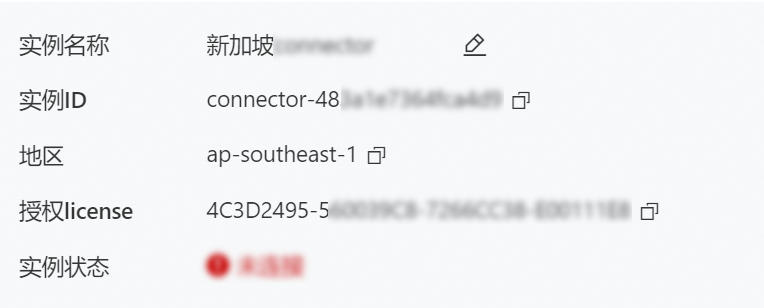
带宽趋势图
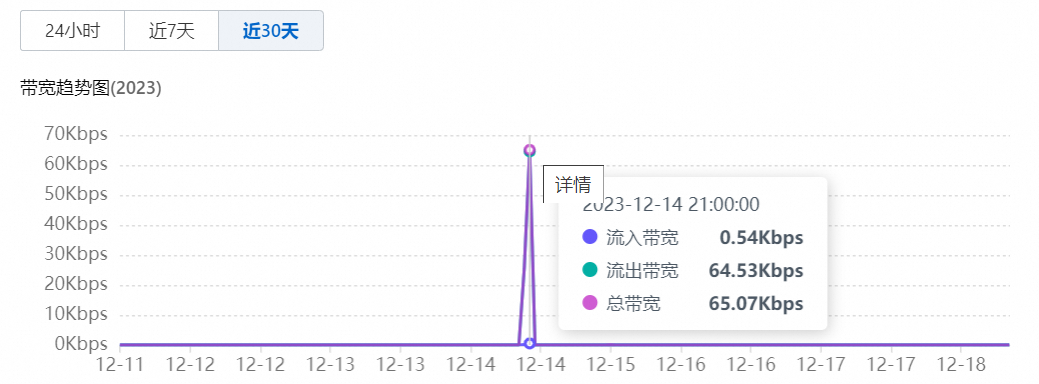
查看连接器关联的转发策略
查看当前连接器关联的转发策略,您也可以根据业务需要修改关联的转发策略。
查看部署服务器信息
在连接器列表页签,单击目标连接器实例操作列详情,在部署服务器页签,获取部署服务器的开启状态、IP地址,内网IP以及带宽、CPU使用率、内存使用率、丢包率、时延的趋势图,帮您定位服务器状态是否异常、评估企业服务器的配置是否满足企业的带宽需求。
查看连接器异常告警
在连接器列表页签,单击目标连接器实例操作列详情,在告警设置页签,查看当前已开启的连接器异常告警类型,包含连接器服务器连接状态、连接器服务器带宽、连接器服务器时延的告警。您可以根据业务情况配置连接器带宽和时延的预置。
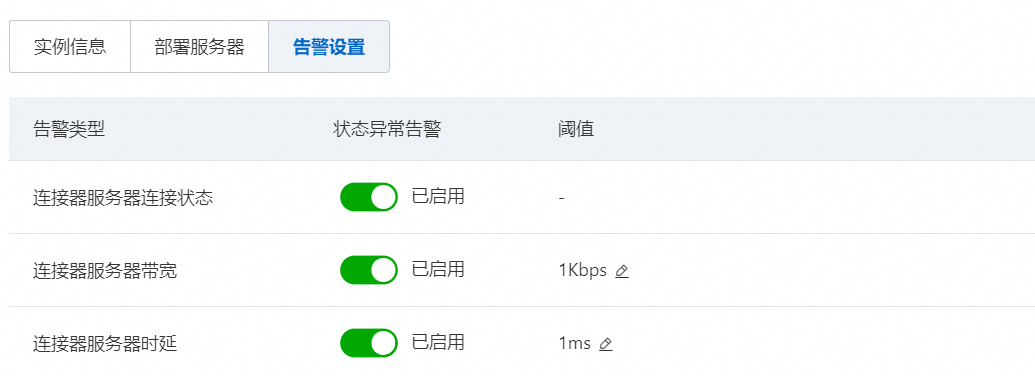
您需要先配置连接器异常通知的消息推送,此处设置的连接器异常告警才能生效。具体信息,请参见配置消息推送。
关闭连接器网络打通开关
如果您业务需要关闭某个连接器网络打通打开,可以在连接器列表页签的实例开关列关闭;或者单击操作列表详情,关闭实例开关。
关闭连接器实例开关,会导致终端用户使用SASE App无法访问内网应用。请谨慎操作。
后续步骤
相关文档
如果您配置应用后,需要针对个别IP的流量放行,可以配置应用白名单。具体操作,请参见配置办公应用白名单。
如果您的业务应用部署在阿里云的网络资源上,请参见打通阿里云业务的网络通道。
如果需要解决全球办公场景,请参见打通全球办公的网络通道。
